| 如何在Excel中计算立方根? | 您所在的位置:网站首页 › 平方根在excel怎么表达的 › 如何在Excel中计算立方根? |
如何在Excel中计算立方根?
|
在本教程中,您将了解可用于在 Excel 中计算数字的立方根的所有方法。 Excel中有一个函数叫做POWER,第二种方法是使用插入符号运算符。 立方根的幂函数在 Power 函数中,您需要指定要计算立方根的数字,对于第二个参数,您需要指定计算立方根的幂 (1/3)。 =POWER(A1,1/3)在以下示例中,单元格 A1 中有一个数字 (125),单元格 B1 中有一个公式返回 125 的立方根作为结果。 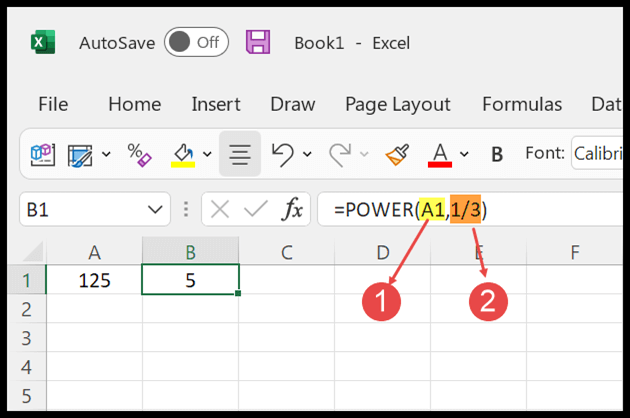 您可以看到我们在幂参数中使用了 1/3,而不是 3,因此在编写此公式时需要注意这一点。 而且,如果您想计算负数的立方根,您只需遵循相同的函数即可。 带插入符 (^) 的立方根使用 CARET 运算符,您无需使用函数来创建公式。 =A1^(1/3)首先,在单元格中输入“=”。接下来,输入要计算立方根的数字。接下来,输入插入符号“^”。最后,使用“(1/3)”作为幂,但请确保将其括在括号中。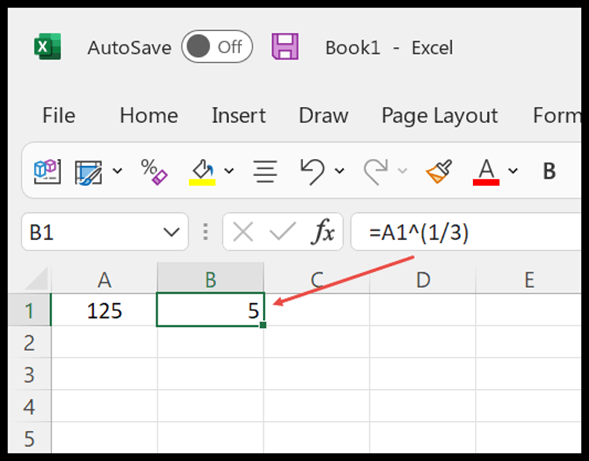 使用这两种方法,您不仅可以计算立方根,还可以计算 n 次根。 获取 Excel 文件下载Excel 公式列表相关公式在 Excel 中计算百分比方差(差异)在 Excel 中计算平方根 + 插入符号Excel 中不等于运算符在 Excel 中计算数字的平方加减数字的百分比 |
【本文地址】
公司简介
联系我们
| 今日新闻 |
| 推荐新闻 |
| 专题文章 |